Отключение функции найти айфон. «Найти iPhone»: как включить, отключить функцию, искать потерянный iPhone или iPad. С помощью приложения Find My iPhone
В iOS есть отличная функция Ограничения (Настройки->Основные->Ограничения ). Она позволяет наложить ограничения на какой-то функционал iPad. Например, для детей можно запретить установку и удаление программ. Для того, чтобы шустрые дети сами не исправили эти настройки, существует пароль ограничений. Но человеческая память так устроена, что мы вечно всё забываем. И немудрено, если пользователь забудет пароль ограничений на iPad (или iPhone, или iPod Touch).
Сейчас мы разберем как изменить пароль ограничений в iOS 7 без джейлбрейка. Инструкция для девайсов с джейлбрейком отличается тем, что все действия можно проделать в утилите iFile.
Обратите внимание, что пароль мы будем изменять , чтобы вы смогли снова получить доступ к функции ограничений и даже снять пароль и установить новый. Способа восстановить утерянный или забытый пароль не существует.
Шаг 1. Выключаем функцию Найти iPad
Да, в дальнейшем после всех манипуляций эту функцию можно включить, но для данной операции её придется выключить. Заходим в Настройки->iCloud . Выключаем флажок напротив пункта Найти iPad .

Вас попросят ввести пароль от Apple ID. Вводим. Функция отключена.
Шаг 2. Делаем резервную копию iPad
Подключаем iPad к компьютеру и делаем резервную копию iPad в iTunes. Актуальная резервная копия iPad нам пригодится в шаге 4, в котором мы будем восстанавливать девайс из неё.

Шаг 3. Модифицируем бэкап
Скачиваем программу iBackupBot (она условно-бесплатная. Скачать можно с официального сайта разработчиков). Эта программа поможет залезть в Backup и модифицировать один важный файл. Устанавливаем программу.
Запускаем iBackupBot и дожидаемся пока она признает все резервные копии, сделанные iTunes (у меня обработка трех резервных копий заняла пару минут). Заходим по пути.
Актуальная_резервная_копия-> System Files -> HomeDomain -> Library -> Preferences . Находим файл com.apple.springboard.plist

Вписываем в него
SBParentalControlsPIN
1234
Эти две строчки должны располагаться между тегами
Сохраняем файл и закрываем его.

Закрываем программу iBackupBot. Своё дело она сделала.
Шаг 4. Восстанавливаем iPad из резервной копии
На этом шаге осталось восстановить iPad из резервной копии, которую мы чуть-чуть модифицировали. Заходим в iTunes. И жмём кнопку “Восстановить из копии”.

Выбираем ту самую копию, которую мы делали на шаге 2.

Восстановление длится, как правило несколько минут. В iTunes мы видим такое окошко:

На iPad в это время такая картина:

После восстановления iPad перезагрузится. Заходим в Настройки->Основные->Ограничения . В окошке с паролем вводим 1234 (те цифры, что вводили в шаге 3). Радуемся жизни, так как теперь мы можем сменить пароль или вовсе его отключить.
Примечание. Все вышеописанные процедуры вы делаете на свой страх и риск. Последняя проверка описанного функционала проводилась на iPad 2 c iOS 7.0.6 на борту без джейлбрейка.
«Найти iPhone» — серьезная защитная функция, позволяющая предотвратить сброс данных без ведома владельца, а также отследить гаджет в случае потери или кражи. Однако, например, при продаже телефона данную функцию обязательно требуется отключить, чтобы новый владелец смог начать им пользоваться. Разберемся, каким образом это можно сделать.
Деактивировать на смартфоне «Найти iPhone» можно двумя способами: непосредственно с помощью самого гаджета и через компьютер (или любое другое устройство с возможностью перехода на сайт iCloud через браузер).
Обратите внимание на то, что при использовании обоих способов телефон, с которого снимается защита, должен обязательно иметь доступ к сети, в противном случае функция не будет отключена.
Способ 1: iPhone


Спустя пару мгновений функция будет отключена. С этого момента устройство можно сбросить до заводских настроек.
Способ 2: Сайт iCloud
Если по каким-либо причинам вы не имеете доступа к телефону, например, он уже продан, отключение функции поиска может быть выполнено удаленно. Но в этом случае вся информация, содержащаяся на нем, будет стерта.


Используйте любой из способов, приведенных в статье, чтобы деактивировать функцию поиска телефона. Однако, учтите, что в таком случае гаджет останется без защиты, поэтому без серьезной необходимости выполнять отключение данной настройки не рекомендуется.
Эта замечательная опция позволяет владельцам Айфона удаленно управлять смартфоном. Такой способ может понадобиться в случае потери гаджета или если его украли. Используя опцию «Найти iPhone» можно заблокировать телефон, отправить текстовое сообщение с него или воспроизвести звук. Кроме того, можно удалить персональные данные, чтобы они не стали доступны для злоумышленников или нашедшего аппарат человека.
Но бывают ситуации, когда требуется отключить эту возможность. В качестве примера можно привести требование работников сервисных центров, принимающих Айфон на обслуживание или ремонт. Зачастую они просят отключить опцию «Найти iPhone», чтобы после возможного восстановления работоспособности аппарата он не завис навсегда при включении.
Когда требуется деактивировать «Найти iPhone»?
Без деактивации этой опции невозможно восстановить работоспособность смартфона в iTunes. Она выдаст сообщение информирующее, что, прежде чем приступать к процедуре перепрошивки требуется деактивировать опцию «Найти iPhone».
Вместе с тем, нельзя стереть материалы из телефона без отключения этой функции, сбросить установки, воссоздать файлы из запасного дубликата, хранящегося в iTunes. Также требуется отключать «Найти iPhone» перед тем, как оставить устройство в сервисной службе Apple. Кроме вышеперечисленных случаев не рекомендуется выключать данную опцию.

Существует четыре надежных и эффективных способа деактивировать функцию «Найти iPhone». Три из них совершаются с помощью самого устройства. Еще один способ требует использования персонального компьютера, планшетного ПК или другого смартфона на iOS или Android.
Методы деактивации «Найти iPhone»
Существует несколько методов отключить «Найти iPhone»:
- Посредством установок в Айфоне или iPad через меню iCloud. Есть два варианта, как это осуществить.
- Посредством программного обеспечения для iOS «Найти iPhone». Программное обеспечение распространяется на бесплатной основе.
- С помощью персонального компьютера с установленной операционной системой Windows или Mac OS X, посредством планшетного ПК или смартфона в программе «Найти iPhone». Будет кстати сказать, что для этой операции подойдут и аппараты с операционной системой Android.
Обязательным условием для деактивации «Найти iPhone» со стороннего оборудования является наличие выхода в интернет.
Деактивация «Найти iPhone» на Айфоне
Первым делом требуется войти в настройки Айфона и затем в меню iCloud. А потом отключить опцию «Найти iPhone» в этом разделе.

Система затребует Apple ID и пароль, если в установках Айфона в разделе iCloud идентификатор не подключен. Необходимо будет авторизоваться для деактивации «Найти iPhone». После деактивации защитной опции пользователь получит соответствующее текстовое сообщение на адрес e-mail, который он указал в ID.

Выключение опции на Айфоне с помощью деактивации всех возможностей iCloud
Следует подчеркнуть, что функциональные возможности iCloud могут отключаться отдельно друг от друга и одновременно все за один раз. Среди этих функций такие, как синхронизирование почты, контактов телефонной книги, календаря, напоминаний, заметок, фотографий, документов и сведений, а также резервное копирование. Кроме того, в число этих опций входит Safari, связки ключей и нужная в данном случае функция «Найти iPhone». Для того чтобы отключить все эти опции сразу необходимо совершить ряд последовательных действий.
Во-первых, следует перейти в установки iCloud и выбрать пункт «Удалить учетную запись». Затем положительно ответить запрос на совершение этой операции.

Теперь потребуется выбрать, как поступить с данными браузера Safari и списком контактов iCloud. На выбор можно удалить их или же оставить на смартфоне.

Затем следует указать Apple ID и пароль. К идентификатору привязано само устройство и посмотреть его можно в установках меню раздела «ICloud» в графе «Учетная запись». После подтверждения отключения весь функционал iCloud будет деактивирован. При этом на email не поступит никакого уведомление.

Как деактивировать опцию в программе для iOS?
В ситуациях, когда у пользователя нет доступа к собственному Айфону по причине утери или кражи, отключить опцию «Найти iPhone» можно посредством любого иного устройства с операционной системой iOS. Для этой цели необходимо открыть программу «Найти iPhone». Сделать это можно прямо с рабочего стола устройства. Затем требуется указать Apple ID и пароль.

Следующим шагом следует дождаться обновления состояния всех прикрепленных к идентификатору устройств. После того, как появится список девайсов необходимо выбрать тот, на котором требуется отключить функцию «Найти iPhone». Справа от наименования девайса будет находиться кнопка «Удалить». Ее следует нажать.

Необходимо подчеркнуть, что стирать девайсы в программе «Найти iPhone» можно лишь при условии, что они не подсоединены в этот момент к интернету. iPhone, iPad или ПК Mac должны находиться в статусе «офлайн». В противном случае напротив аппарата кнопка «Удалить» не появится. Теперь требуется дать согласие на стирание. Устройство будет исключено из перечня, после чего можно приступать к восстановлению Айфона через приложение iTunes из «DFU-режима» или «Recovery Mode».

Следует отметить, что в обычном режиме для восстановления Айфона или материалы из резервной копии, а также удаления сведений из памяти телефона потребуется деактивировать «Найти iPhone» непосредственно на аппарате. В противном случае приложение iTunes не станет совершать никаких действий по заданному запросу.
Также следует учесть, что если до перепрошивки Айфон опять подсоединить к интернету, то телефон добавится в меню «Все устройства» и на нем снова активируется «Найти iPhone». Поэтому рекомендуется не использовать сразу интернет на смартфоне после удаления его из iCloud.

Деактивация «Найти iPhone» на ПК, планшете или смартфоне
«Найти iPhone» является не только опцией безопасности и программным обеспечением для операционной системы iOS. Кроме этого, инструмент с таким названием есть на сайте iCould.com. На этой страничке можно управлять «Найти iPhone» и некоторыми ее возможностями. Например, режимом пропажи, проигрыванием звука и удалением устройства. Для совершения этих операций через iCoukd.com нужен доступ в интернет.
В начале работы с этим инструментом необходимо перейти по адресу — www.icloud.com и авторизоваться на странице. Для этого подойдут компьютер, планшетный ПК или смартфон.

В списке вверху страницы необходимо выбрать «Все устройства», а также аппарат, на котором требуется отключить опцию «Найти iPhone».

Затем требуется выбрать «Стереть», рядом с которым будет наименование устройства Apple, для которого осуществляется эта операция. Затем необходимо утвердительно ответить на появившийся запрос, повторно нажав «Стереть».

На следующем этапе следует ввести пароль Apple ID и два раза нажать на «Далее». Теперь остается только кликнуть на «Готово». Следует подчеркнуть, что вводить телефонный номер, как и текст информационного сообщения, не нужно. Эти пункты можно пропустить. Запрашивание удаления Айфона будет поставлено в очередь и процедура завершится при следующем выходе телефона в интернет.

Целесообразно обратить внимание пользователей, что после указания пароля к Apple ID и нажатия на «Готово» отменить удаление устройства уже будет невозможно. Поэтому рекомендуется производить данную операцию только будучи уверенным в ее необходимости.
Будет кстати подчеркнуть, что в отличие от удаления Айфона из iCould отключение «Найти iPhone» последним описанным способом можно осуществлять как для подключенных к интернету устройств, так и для не подключенных аппаратов. Также, важно отметить, что все методы деактивации «Найти iPhone» осуществимы только при условии введения Apple ID. Наличие идентификатора, к которому привязано то или иное устройство Apple при данной процедуре обязательно.
С момента начала работы сервиса компании Apple «Найти iPhone» число краж яблочных мобильных устройств значительно сократилось. Все дело в том, что отыскать украденный iPhone, iPad или Mac стало очень просто, а сам девайс, заблокированный владельцем, становился в руках злоумышленников просто набором запчастей и не более.
Что же такое «Найти iPhone» и как с помощью данной функции защитить своё iOS-устройство от кражи?
В случае кражи или потери iPhone, iPad благодаря функции «Найти iPhone» стало возможным:
- определить геопозицию устройства на карте;
- воспроизвести звуковой сигнал, помогающий отыскать смартфон или планшет, если тот находится где-то неподалеку;
- активировать режим пропажи, блокирующий iPhone, iPad;
- удаленно стереть всю информацию с похищенного девайса.

Как включить функцию «Найти iPhone»
Для того, чтобы начать пользоваться функцией «Найти iPhone» необходимо предварительно включить её в настройках вашего устройства.Активируется «Найти iPhone» в настройках iOS-устройства. Откройте настройки, перейдите в iCloud > «Найти iPhone» (или «Найти iPad») и перетяните ползунок в положение «on». В этом же подразделе можно включить/отключить автоматическую отправку последней геопозиции вашего девайса в Apple всякий раз, когда заряд аккумулятора критически низок.
Одновременно с включением функции «Найти iPhone» к защите мобильного устройства от злоумышленников приступает блокировка активации.
Блокировка активации iPhone
Блокировка активации или Activation Lock - пришедшая вместе с iOS 7 новая возможность повышающая безопасность данных iPhone или iPad. Блокировка активации включается автоматически при активации функции «Найти iPhone», закрепляя Apple ID за используемыми iOS-девайсами. После этого без введения пароля от Apple ID станут невозможными следующие действия:- отключение функции «Найти iPhone» на устройстве;
- удаление данных с устройства;
- повторная активация и использование устройства.
Как отключить «Найти iPhone»
Выключение «Найти iPhone» необходимо при передаче устройства новому владельцу и для сервисного обслуживания iPhone или iPad.Отключить функцию «Найти iPhone» можно несколькими способами:
- в настройках iPhone или iPad;
- дистанционно, через сервис iCloud;
- удалив учетную запись iCloud с устройства в настройках или стерев контент и настройки iPhone, iPad.
Как найти iPhone с компьютера через iCloud
Найти iPhone через iCloud можно с любого компьютера или мобильного устройства через браузер. Для этого необходимо перейти на страничку icloud.com и указать ваш Apple ID, пароль.
Далее заходим в приложение «Найти iPhone». Здесь может потребоваться еще раз ввести пароль от Apple ID.

В меню «Мои устройства» отображаются все ваши устройства на которых была активирована одна и та же учетная запись iCloud.

Для получения информации о текущей геопозиции интересующего вас девайса, а также доступа к панели управления необходимо просто выбрать его в меню «Мои устройства».
Приложение «Найти iPhone»
Использовать все предоставленные «Найти iPhone» возможности, вроде отслеживания геопозиции девайса или блокировки в случае кражи, можно как посредством сервиса iCloud, так и с помощью универсального мобильного приложения «Найти iPhone». Программа «Найти iPhone» бесплатно доступна для загрузки в App Store .После установки просто запустите приложение и войдите в систему указав Apple ID и пароль к нему. Выполнив аутентификацию вы всегда в силах отслеживать местоположение iPhone, iPad или Mac на карте, при условии, что на всех перечисленных устройствах активированная одна и та же учетная запись iCloud.
Как найти потерянный или украденный iPhone
Если функция «Найти iPhone» была активированная на вашем iPhone, iPad, iPod touch или Mac, то сразу после обнаружения пропажи следует как можно скорее включить «Режим пропажи» через iCloud или мобильное приложение «Найти iPhone».Активация данного режима заблокирует ваш смартфон, планшет или компьютер и потребует для возобновления работы с устройством ввести
Если девайс ранее был защищен , то при активации режима пропажи в качестве пароля будет задействована уже знакомая владельцу комбинация цифр. В противном случае необходимо будет придумать новый пароль.

Стоит отметить, что если утерянное устройство не подключено к интернету, то все ваши команды, посылаемые через приложение «Найти iPhone» или iCloud будут исполнены лишь после того, как устройство появится в Сети.
Если вы не нашли ответа на свой вопрос или у вас что-то не получилось, а в комментаряих ниже нет подходящего решения, задайте вопрос через нашу . Это быстро, просто, удобно и не требует регистрации. Ответы на свой и другие вопросы вы найдете в разделе.
К примеру, ваш Apple iPhone отключился: включения системы не происходит, нажатие на кнопки ничем не помогает, через компьютер активировать телефон не получается. Специалист, работающий в сервисном центре, отказывает в ремонте устройства пользователю, аргументируя такой поступок тем фактом, что на телефоне активирована функция, которая называется «найти Айфон», а её в свою очередь придётся предварительным образом деактивировать.
Из данного материала вы узнаете о том, как отключить эту функцию. Отключение может осуществляться сразу несколькими полезными способами.
По сути, наличие данной функции идёт только в плюс, потому как благодаря нему появляется возможность осуществлять контроль над устройством под управлением iOS, которое было украдено у пользователя или утеряно. Его можно заблокировать, также есть возможность производить пересылку текстового сообщения, осуществлять воспроизведение звука, деинсталлировать данные персонального характера, чтобы ими не сумели воспользоваться злоумышленники.
Блокировка запуска является мощным инструментом, не позволяющим осуществлять активацию устройства после того, как произошло восстановление либо обновление основной прошивки. Процесс осуществится только тогда, когда человек воспользуется «родным» паролем и Apple ID.
На первый взгляд, данные механизмы предназначаются для обеспечения надёжной защиты девайсам под управлением операционной системы iOS от возможных краж, а также применения личных данных в несанкционированном виде. Однако довольно часто возникают ситуации, когда даже для законных владельцев приложение может начать создавать серьёзные проблемы .
Если обратиться за помощью к представителям сервисного центра, то представитель центра может попросить вас осуществить выключение функции, чтобы после восстановительного процесса, чрезвычайно необходимого в частых случаях, блокировка запуска не сделала девайс, как это говорится, «кирпичом».
Методы деактивации
Нам хотелось бы продемонстрировать три основных способа, которые помогут вам понять, как отключить функцию «Найти Айфон».
- Деактивация функции при переходе в настройки Айфона. (два дополнительных способа);
- Через приложение на устройстве под управлением iOS, которое можно загрузить бесплатно;
- При помощи компьютера (ПО Windows, ПО Mac ОС), планшета либо смартфона (может быть использовано устройство под управлением системы Андроид). Отключение завершается при переходе в онлайновое приложение «найти Айфон».
Чтобы деактивировать защитную функцию нужно, чтобы мобильное приложение, на котором должна произойти деактивация, имело подключение к сетевым функциям.
Деактивация защитной функции при использовании мобильного устройства

- Зайдя в меню настроек на мобильном устройстве, пользователь должен осуществить переход в опции сервиса iCloud.
- Осуществите деактивацию выключателя «Найти Айфон».
- Далее необходимо обязательно провести ввод ID и пароля. Без пароля пользователь не сможет довести весь процесс до конца. Если человек забыл пароль, то его придётся восстанавливать путём сброса данных на электронный ящик.
- После проделанных действий произойдёт деактивация защитной функции.
С использованием ПК

- Воспользовавшись компьютером, вы должны зайти в браузер, а потом перейти на официальную страницу iCloud. После перехода придётся авторизоваться (осуществляется ввод данных «айди» и пароля).
- В меню навигационного типа придётся перейти ко «Всем устройствам», а потом выбрать свой девайс.
- Далее вам придётся стереть все ненужные данные, а потом подтвердить запрос.
- Осуществляйте ввод пароля, который распространяется на ваш «айди», пролистывайте все окошки и жмите на кнопку «Готово».
Теперь вы знаете как можно отключить функцию найти айфон.
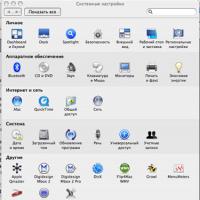 Работа со звуком на платформе Макинтош (Mac OS X)
Работа со звуком на платформе Макинтош (Mac OS X)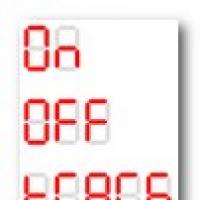 Arduino и четырехразрядный семисегментный индикатор
Arduino и четырехразрядный семисегментный индикатор Способы проверки задолженности за телефон и интернет от ростелеком
Способы проверки задолженности за телефон и интернет от ростелеком Как повысить производительность компьютера за минимальные деньги
Как повысить производительность компьютера за минимальные деньги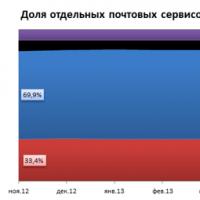 Электронная почта — где можно ее создать, как зарегистрировать почтовый ящик и выбрать лучший из бесплатных Email сервисов
Электронная почта — где можно ее создать, как зарегистрировать почтовый ящик и выбрать лучший из бесплатных Email сервисов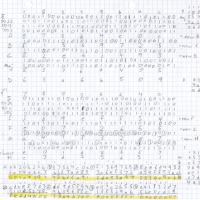 SHA256 – алгоритм хеширования
SHA256 – алгоритм хеширования Установить прошивку CyanogenMod с помощью инсталлятора CyanogenMod Влияние на гарантию
Установить прошивку CyanogenMod с помощью инсталлятора CyanogenMod Влияние на гарантию